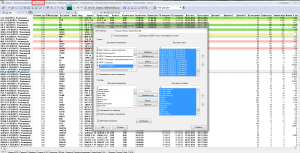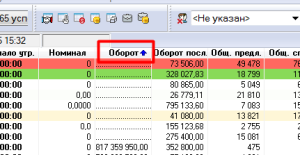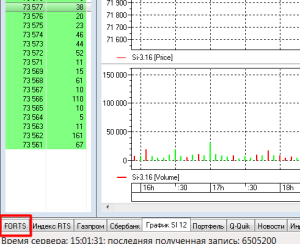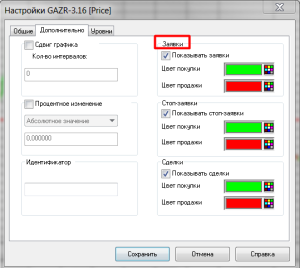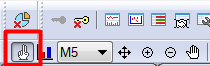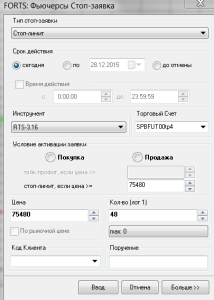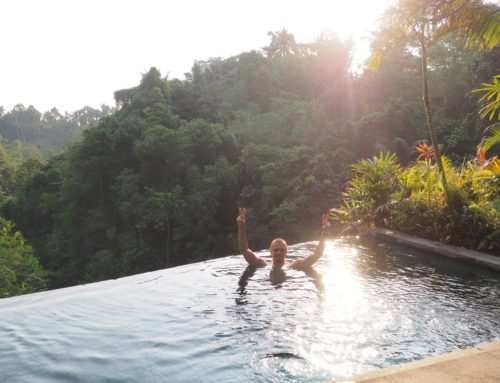Всем добрый день. Сегодня я коротко расскажу о правильной настройке торгового терминала QUIK и раскрою самые основные моменты, которые необходимо знать для того что бы впервые приступить к торговле. Для начала несколько слов о том, что же такое терминал квик — это специальная программа, предназначенная для просмотра и анализа биржевых котировок, а также осуществления сделок. На данный момент является одним из самых популярных терминалов. Лично меня он полностью во всем устраивает. Итак, а теперь перейдем к настройкам.
Настройка торгового терминала QUIK (квик)
Первое что вам необходимо сделать, настроить таблицу с перечнем инструментов (я расскажу на примере фьючерсов). Для этого в верхней части экрана кликаем на меню: таблицы – текущая таблица, после чего выпадет список доступных инструментов. В этом списке находим нужную строку “FORTS: фьючерсы” и добавляем ее (рис. 1). А также ниже мы можем увидеть доступные параметры, которые тоже необходимо добавить. Далее желательно отсортировать инструменты по обороту. Для этого сверху находим графу оборот, кликаем на нее правой кнопкой мыши и выбираем пункт “сортировать по обороту” (Рис. 2). После данного действия произойдет сортировка фьючерсов, начиная от самых ликвидных.
Далее настраиваем панель закладок, в которой у нас будут располагаться торгуемые инструменты, портфель и тд. Для этого правой кнопкой мыши кликаем на графу Forts, жмем добавить и переименовываем закладку на ваше усмотрение (рис. 3) .
Потом добавляем график цены и объема, кликнув на нужный инструмент из таблицы правой кнопкой мыши и выбрав соответствующую опцию. А также стакан, кликнув на инструмент два раза левой кнопкой мыши. Далее переносим все инструменты на нужные нам вкладки. Для этого кликаем на график цены и стакан правой кнопкой мыши и выбираем опцию переместить на вкладу.
После всех этих действий можно на ваше усмотрение настроить график цены и стакан (более подробно об этом рассказываю в своем обучающем видео, ссылка под статьей). Отмечу один важный момент в настройке, необходимо включить отображение заявок, стоп-заявок и сделок на графике. Для этого необходимо кликнуть левой кнопкой мыши график на экране, затем перейти на вкладку дополнительно и поставить галочки (рис. 4).
Последним этапом будет настройка нашего портфеля, в котором будут следующие таблицы: ограничения по клиентским счетам (отмечается сумма на счете), позиции по клиентским счетам (в данной таблице мы можем следить за нашими текущими позициями), таблица сделок, таблица заявок, таблица стоп-заявок. Первые два пункта находятся в меню торговля-фьючерсы. Последние три можно добавить, кликнув на вкладку торговля.
На этом основные настройки торгового терминала QUIK выполнены. Теперь можно приступать к совершению своих первых сделок.
Ввод заявки в QUIK
Для быстрого ввода заявки в QUIK необходимо включить опцию, в виде руки, с названием: «режим ввода/изменения заявки из окна диаграммы» (рис. 5). После включения этой опции можно будет выполнять вход в позицию, кликнув на график цены, после чего у нас будет появляться таблица ввода заявки (рис. 6). В ней необходимо выбрать количество лотов (контрактов), которое мы хотим кинуть в рынок, а также выбрать необходимую опцию (покупка или продажа). Если нам необходимо чтоб заявка исполнилась сразу, ставим цену немного выше рыночной (для покупки) и ниже (для продажи). После того как вход в позицию выполнен, нам необходимо выставить защитный стоп-лосс. Неотъемлемая часть успешного трейдинга. О важности соблюдения рисков можно почитать в статье: «мани менеджмент. Важная составляющая успешного трейдинга«.
Итак, для того чтоб выставить стоп-лосс заявку, кликаем правой кнопкой мыши на стакан заявок и выбираем пункт «новая стоп-заявка». В заявке выбираем необходимую опцию (покупка или продажа). Если мы инструмент покупали, то теперь необходимо продать и выбрать то же количество лотов (контрактов), если продавали, то соответственно наоборот. В графу «стоп-лимит, если цена <=» ставим ту цену по которой хотим закрыть позицию. В графу «цена» ставим цену выше рыночной (при покупке), ниже (при продаже). Это разница в цене будет называться проскальзыванием. Я всегда выставляю большое проскальзывание, чтоб в случае сильного скачка цены на рынке, сделка закрылась в любом случае. Хочу отметить, что какую бы разницу вы здесь не поставили, позиция в любом случае будет закрыта по самой выгодной цене, по которой брокер успеет ее закрыть. Поэтому не забывайте выставлять проскальзывание, а иначе сделка просто может не закрыться при сильном скачке цены. Более подробно о проскальзывании ордеров читайте в статье.
На этом все, всем успехов!
С уважением, Станислав Станишевский.
PS. Скачать терминал можно у своего брокера. После установки необходимо прописать ключи, которые вам высылал брокер при открытии счета. Подробно об открытии счета можно прочитать в статье «как открыть счет на фондовом рынке? Пошаговая инструкция«.
Если вы хотите максимально подробное и актуальное видео по настройке терминала quik последней версии, то вы можете оформить подписку на моем сайте (справа сбоку). После чего вам придет бесплатное видео с настройкой терминала на ваш адрес электронной почты.